在 Microsoft Teams 中新增來賓至團隊
提示: 使用商務小幫手取得技術專長。 與我們的小型企業顧問聯繫,以協助讓 Microsoft 365 產品適用於您和公司中的每個人。 深入瞭解。
有時候您需要與團隊組織外的人員共同作業。 如果您想要在 Teams 中與他們共同作業,您可以將他們新增為來賓。 來賓會較團隊成員或團隊擁有者擁有較少的功能,但仍然可以執行許多工作。 若要深入了解,請參閱 Teams 中的來賓功能。
附註: 您必須是團隊擁有者,才能在Teams中新增來賓。 系統管理員必須在 Teams 中啟用來賓存取,來賓才能加入團隊。 如果您無法新增來賓,請洽詢您的系統管理員。
附註: 系統管理員必須先啟用 B2B 直接連線 ,您才能將組織外部的人員新增至共用頻道。 若要深入瞭解,請參閱 為什麼要使用共用頻道與其他頻道類型?共用頻道將做為公開預覽計劃的一部分,可能會在公開發行之前進行進一步的變更。 若要存取此功能及其他即將推出的功能,請切換到Teams公開預覽。
將來賓新增到團隊
來賓必須擁有 Microsoft 365 公司或學校帳戶。 如果來賓還沒有與其電子郵件地址相關聯的 Microsoft 帳戶,系統會導向免費建立帳戶。
附註: 將來賓新增至團隊後,可能需要幾個小時才能存取。 組織外部的來賓會收到一封含有加入團隊邀請的電子郵件,而且在接受邀請後才能存取團隊。
若要在 Teams 中將來賓新增至團隊:
-
選 取 [團隊
![[Teams] 按鈕](https://support.content.office.net/zh-tw/media/20305b5c-df47-4154-a21a-b12712c4224c.png)
-
選取 [新增成員] #x2
![[其他選項] 按鈕](https://support.content.office.net/zh-tw/media/d6c70643-162c-4414-954a-9bcb33ee4bc5.png)
-
輸入來賓的電子郵件地址。 任何擁有企業或消費者電子郵件帳戶的人員 (例如 Outlook、Gmail 等) 皆能以來賓身份加入您的團隊。 再次選取他們的電子郵件以確認。
附註: 如果您在嘗試新增來賓時收到「找不到任何相符項目」錯誤,表示您的組織不允許來賓。
-
按兩下 [新增名稱],新增來賓 的名稱。 請務必在這時候花時間執行此動作,若要稍後執行,便需要 IT 系統管理員的協助。
-
選取 [新增]。 來賓將會收到一封歡迎電子郵件邀請,其中包含加入 Teams 的相關資訊,以及來賓體驗的描述。
附註: 新增來賓時,系統只會將其名稱新增至其個人檔案卡片。 若要新增或變更其他資訊 (例如電話號碼或稱謂),您必須與 IT 系統管理員聯繫。
識別團隊中的來賓
若要查看團隊是否有來賓,請查看顯示團隊名稱的標題下方。
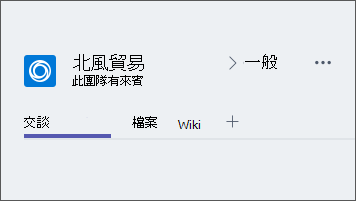
您可以判斷某人是否為來賓,方法是查看其名稱出現的位置,若為來賓,其名稱後面會顯示「來賓」字樣。 您也可以在團隊的 [成員] 索引標籤中查看所有人的角色。 移至團隊名稱,然後選取 [ 其他選項 ![[其他選項] 按鈕](https://support.content.office.net/zh-tw/media/d6c70643-162c-4414-954a-9bcb33ee4bc5.png)
![[設定] 按鈕](https://support.content.office.net/zh-tw/media/fe3fb52d-f1db-49e6-88cf-7d1ec1e8022e.png)
在 Teams 中切換來賓帳戶
移至應用程式頂端配置檔圖片左側的 [帳戶] 功能表,然後挑選您想要的團隊或來賓帳戶。
來賓會新增到貴組織的 Azure Active Directory 成為 B2B 共同作業使用者。 他們必須使用來賓帳戶登入 Teams。 如果 Teams 通常與另一個 Microsoft 365 組織搭配使用,則必須切換 Teams 中的組織,才能與您的組織互動。
相關文章
想要深入了解嗎?
若要在 Teams 中將來賓新增至團隊:
-
點選 [團隊
![[Teams] 按鈕](https://support.content.office.net/zh-tw/media/20305b5c-df47-4154-a21a-b12712c4224c.png)
-
點選 [管理成員]

-
點選 [新增成員
![[新增成員] 圖示](https://support.content.office.net/zh-tw/media/8abe448e-eb68-46ec-b721-440251a9d35c.png)
-
點選 [完成] > 來賓 身 分邀請。 來賓將會收到一封歡迎電子郵件邀請,其中包含加入 Teams 的相關資訊,以及來賓體驗的描述。










